Come Creare un Sondaggio con Google Moduli
Come Creare un Sondaggio con Google Moduli: Google Moduli (Google Forms) è uno strumento semplice per creare sondaggi, quiz e moduli di raccolta dati. Segui questi passaggi per creare il tuo sondaggio.

Accedi a Google Moduli
- Vai a Google Moduli:
- Visita Google Forms.
- Puoi accedere anche tramite Google Drive cliccando su “Nuovo” > “Altri” > “Google Moduli”.
- Accedi con il tuo account Google se richiesto.
Creazione di un Nuovo Modulo
- Crea un modulo vuoto:
- Clicca su “+” Vuoto per iniziare un modulo da zero.
- In alternativa, puoi utilizzare uno dei modelli preimpostati (es. sondaggi di feedback o iscrizioni).
- Dai un titolo al modulo:
- Clicca nella parte superiore e scrivi il titolo del tuo sondaggio (es. “Sondaggio sulla Soddisfazione Clienti”).
- Sotto il titolo, puoi aggiungere una descrizione che spieghi brevemente lo scopo del sondaggio.
Aggiunta di Domande
- Aggiungi una domanda:
- Clicca su “Aggiungi domanda” (il simbolo “+” sul lato destro).
- Scegli il tipo di domanda:
- Dal menu a tendina accanto alla domanda, seleziona il tipo di risposta:
- Risposta breve: Per testi brevi.
- Paragrafo: Per risposte lunghe.
- Scelta multipla: Gli utenti selezionano una sola opzione.
- Caselle di controllo: Per consentire la selezione di più opzioni.
- Elenco a discesa: Per selezioni singole da un menu.
- Scala lineare: Per valutazioni numeriche (es. da 1 a 5).
- Griglia a scelta multipla: Per domande più complesse con opzioni incrociate.
- Data e ora: Per raccogliere informazioni temporali.
- Personalizza la domanda:
- Scrivi il testo della domanda.
- Aggiungi opzioni di risposta (se necessario).
- Attiva l’opzione “Obbligatorio” (in basso) se vuoi che la domanda venga completata.
- Aggiungi altre domande:
- Usa il pulsante “+” per aggiungere altre domande.
Personalizzazione del Modulo
- Cambia il tema:
- Clicca sull’icona “Tavolozza” in alto a destra.
- Seleziona un colore, uno stile di carattere o aggiungi un’immagine di intestazione.
- Anteprima:
- Clicca sull’icona dell’occhio per vedere come apparirà il modulo agli utenti.
Configurazioni Avanzate
- Impostazioni:
- Clicca sull’icona “Ingranaggio” in alto a destra.
- Generali:
- Consenti o meno agli utenti di modificare le risposte.
- Decidi se raccogliere gli indirizzi email.
- Presentazione:
- Personalizza il messaggio di conferma.
- Mostra la barra di avanzamento.
- Quiz (opzionale):
- Trasforma il modulo in un quiz assegnando punti alle risposte.
- Aggiungi una sezione:
- Usa il pulsante “Aggiungi sezione” (icona con due linee orizzontali) per dividere il modulo in più parti.
Condivisione del Sondaggio
- Invia il modulo:
- Clicca su “Invia” in alto a destra.
- Scegli come condividerlo:
- Email: Inserisci gli indirizzi email dei destinatari.
- Link: Copia e incolla il link (puoi accorciarlo).
- Incorpora: Ottieni il codice HTML per inserirlo in un sito web.
- Configura i permessi:
- Decidi se gli utenti devono avere un account Google per rispondere.
Visualizzazione dei Risultati
- Vai alla scheda “Risposte” nel modulo.
- Visualizza i risultati in:
- Grafici e riepiloghi direttamente su Google Moduli.
- Foglio Google: Clicca sull’icona verde per esportare i dati.









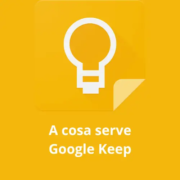
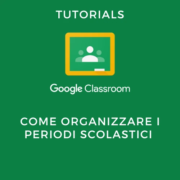


Lascia un Commento
Vuoi partecipare alla discussione?Sentitevi liberi di contribuire!